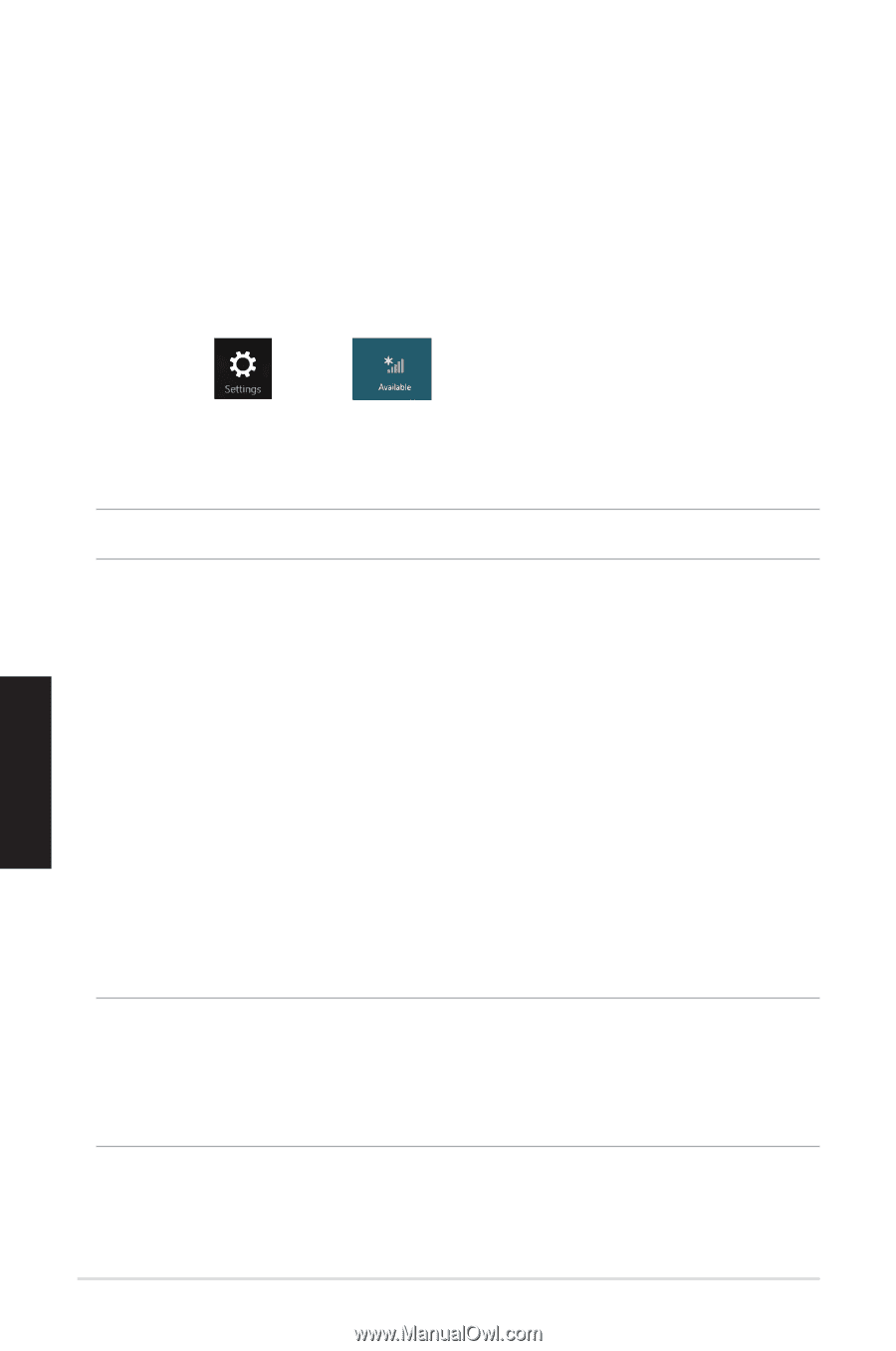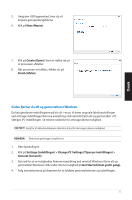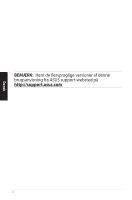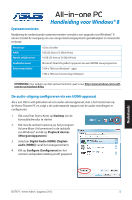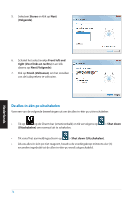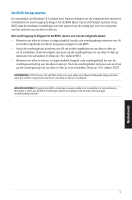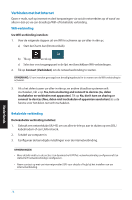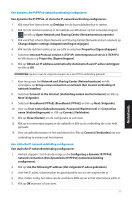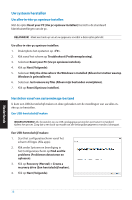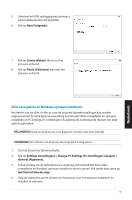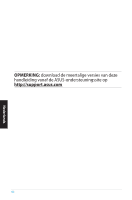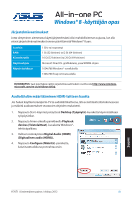Asus ET2012I_H67 User manual for upgrading Windows 7 to Windows 8 - Page 76
Verbinden met het Internet
 |
View all Asus ET2012I_H67 manuals
Add to My Manuals
Save this manual to your list of manuals |
Page 76 highlights
Verbinden met het Internet Open e-mails, surf op internet en deel toepassingen via sociale netwerksites op of vanaf uw alles-in-één-pc via een draadloze/Wifi- of bekabelde verbinding. Wifi-verbinding Uw Wifi-verbinding instellen: 1. Voer de volgende stappen uit om Wifi te activeren op uw alles-in-één-pc: a) Start de Charm bar (Emoticonbalk). b) Tik op en tik op . c) Selecteer een toegangspunt in de lijst met beschikbare Wifi-verbindingen. 2. Tik op Connect (Verbinden) om de netwerkverbinding te starten. OPMERKING: U kunt worden gevraagd een beveiligingssleutel in te voeren om de Wifi-verbinding te activeren. 3. Als u het delen tussen uw alles-in-één-pc en andere draadloze systemen wilt inschakelen, tikt u op Yes, turn on sharing and connect to devices (Ja, delen inschakelen en verbinden met apparaten). Tik op No, don't turn on sharing or connect to devices (Nee, delen niet inschakelen of apparaten aansluiten) als u de functie voor het delen niet wilt inschakelen. Bekabelde verbinding De bekabelde verbinding instellen: 1. Gebruik een netwerkkabel (RJ-45) om uw alles-in-één-pc aan te sluiten op een DSL/ kabelmodem of een LAN-netwerk. 2. Schakel uw computer in. 3. Configureer de benodigde instellingen voor de internetverbinding. OPMERKINGEN: • Meer details vindt u in de secties Een dynamische IP/PPPoE-netwerkverbinding configurerenof Een statische IP-netwerkverbindign configureren. • Neem contact op met uw internetprovider (ISP) voor details of hulp bij het instellen van uw internetverbinding. Nederlands 76